Come risolvere l'errore "Impossibile trovare il modulo specificato"?
Scarica lo scanner gratuito e controlla eventuali errori sul tuo computer
Sistemalo OraPer utilizzare tutte le funzionalità, è necessario acquistare una licenza per Combo Cleaner. Hai a disposizione 7 giorni di prova gratuita. Combo Cleaner è di proprietà ed è gestito da RCS LT, società madre di PCRisk.
Come risolvere l'errore "Impossibile trovare il modulo specificato" in Windows 10
"Impossibile trovare il modulo specificato" è un errore RunDLL. È correlato ai file DLL (.dll) collegati al registro di Windows e utilizzati per eseguire attività elaborate da vari programmi contemporaneamente.
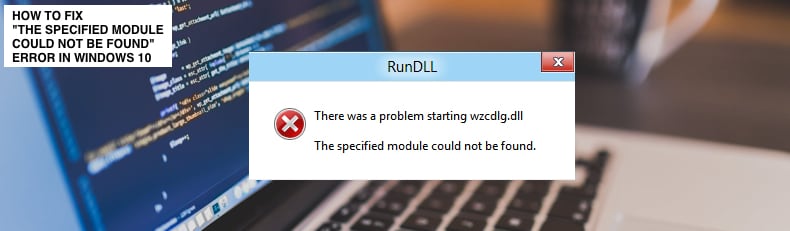
Gli errori RunDLL si verificano in genere quando a un programma non viene concesso l'accesso a un codice specifico. Questi errori possono anche essere causati da virus o malware.
L'errore "Impossibile trovare il modulo specificato" si verifica spesso all'avvio di Windows o all'avvio di un particolare programma. I file .dll corrotti o mancanti di solito lo causano.
Ciò potrebbe essere causato da malfunzionamenti nel registro di Windows originati da programmi che non si disinstallano correttamente. Quindi, i motivi principali di questo errore sono:
- File .dll corrotti o mancanti.
- Voci del registro di Windows danneggiate.
- Installazione o disinstallazione errata di programmi.
- Infezioni da malware.
- Driver obsoleti.
L'errore spesso specifica quale parte del sistema non funziona correttamente e fornisce un percorso completo al nome del file DLL. Avere queste informazioni rende più facile correggere questo errore.
La guida seguente descrive vari metodi per risolvere l'errore "Impossibile trovare il modulo specificato".
Video che mostra come risolvere l'errore "Impossibile trovare il modulo specificato":
Sommario:
- Introduzione
- Esegui il controllo file di sistema
- Scansiona il tuo sistema alla ricerca di virus
- Termina i processi relativi al particolare file .DLL
- Video che mostra come risolvere l'errore "Impossibile trovare il modulo specificato"
SCARICA il programma di rimozione per infezioni da malware
Si consiglia di eseguire una scansione gratuita con Combo Cleaner - uno strumento per rilevare il malware e correggere gli errori del computer. Dovrai acquistare la versione completa per rimuovere le infezioni ed eliminare gli errori del computer. Versione di prova gratuita disponibile. Combo Cleaner è di proprietà ed è gestito da Rcs Lt, società madre di PCRisk. Per saperne di più.
Esegui il Controllo file di sistema
System File Checker (SFC) è un'utilità in Windows che consente agli utenti di cercare danneggiamenti nei file di sistema di Windows e ripristinarli. Questa guida descrive come eseguire lo strumento Controllo file di sistema (SFC.exe) per eseguire la scansione dei file di sistema e riparare i file di sistema mancanti o danneggiati (inclusi i file .DLL).
Per eseguirlo, prima apri il prompt dei comandi digitando "prompt dei comandi" in Cerca, fai clic con il pulsante destro del mouse su "Prompt dei comandi", quindi seleziona "Esegui come amministratore" dal menu a discesa per eseguire il prompt dei comandi con i privilegi di amministratore. È necessario eseguire un prompt dei comandi con privilegi elevati per eseguire una scansione SFC.
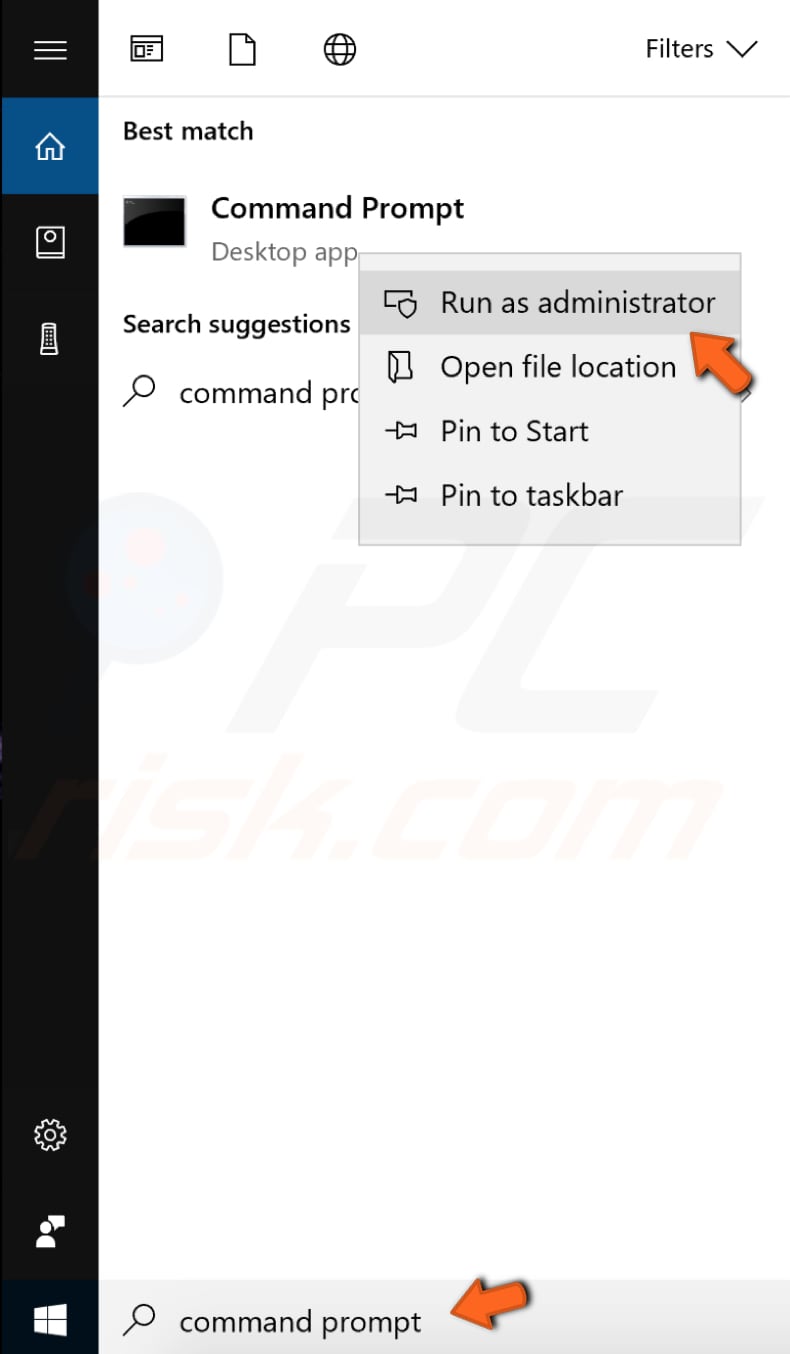
Digita "sfc /scannow" nella finestra del prompt dei comandi e premi Invio sulla tastiera per eseguire questo comando. Verrà avviato il Controllo file di sistema e il completamento della scansione dovrebbe richiedere del tempo.
Attendi il completamento del processo di scansione e riavvia il computer. Verifica se questo risolve l'errore "Impossibile trovare il modulo specificato".
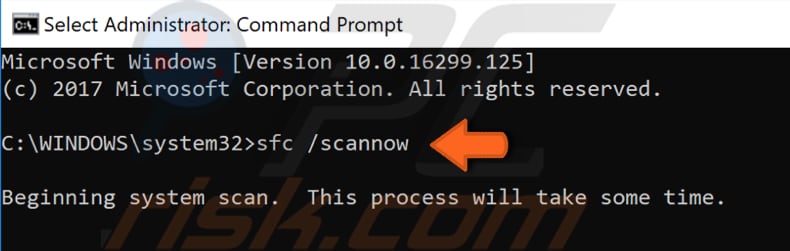
Scansiona il tuo sistema alla ricerca di virus
Esegui una scansione completa del sistema e verifica se rileva malware sul tuo computer. Puoi utilizzare Windows Defender (un programma antivirus integrato), che protegge il computer da virus, spyware e altri software dannosi.
Per eseguire una scansione completa del sistema utilizzando Windows Defender, digita "virus" in Cerca e fai clic sul risultato "Protezione da virus e minacce".
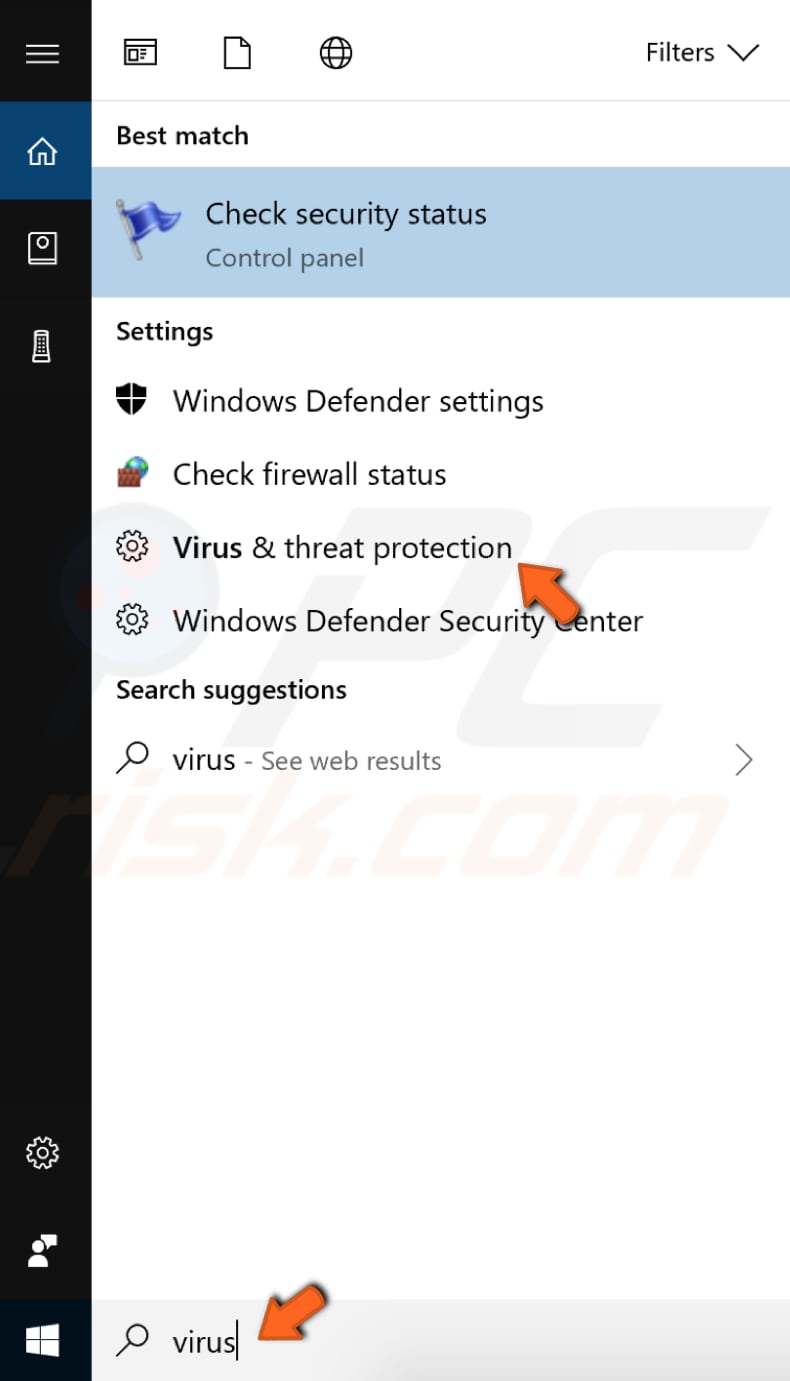
Nella finestra Protezione da virus e minacce, fai clic su "Scansione avanzata".
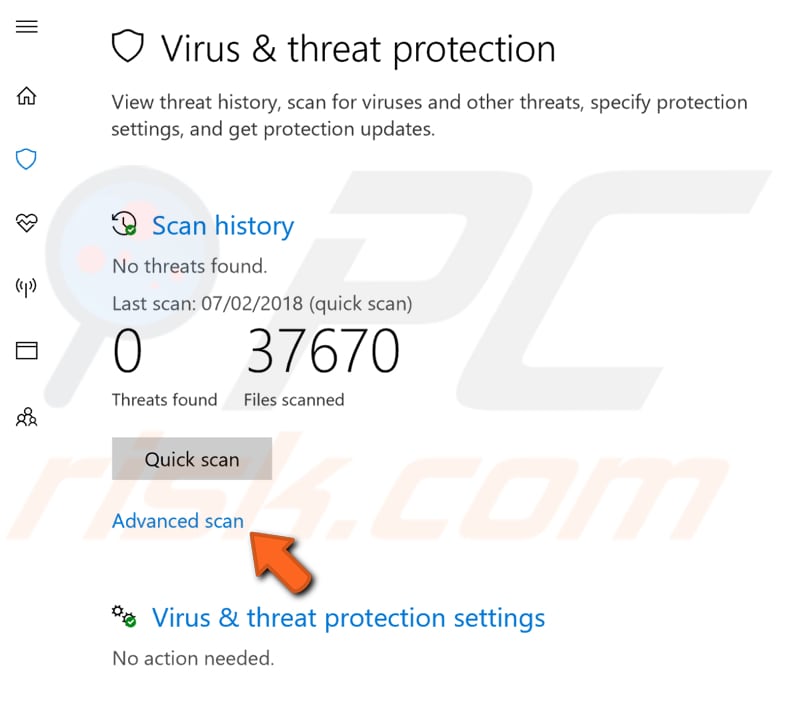
Seleziona "Scansione completa" e fai clic su "Scansiona ora". Questo avvierà la scansione del tuo sistema alla ricerca di malware. Se vengono rilevati virus, eliminali.
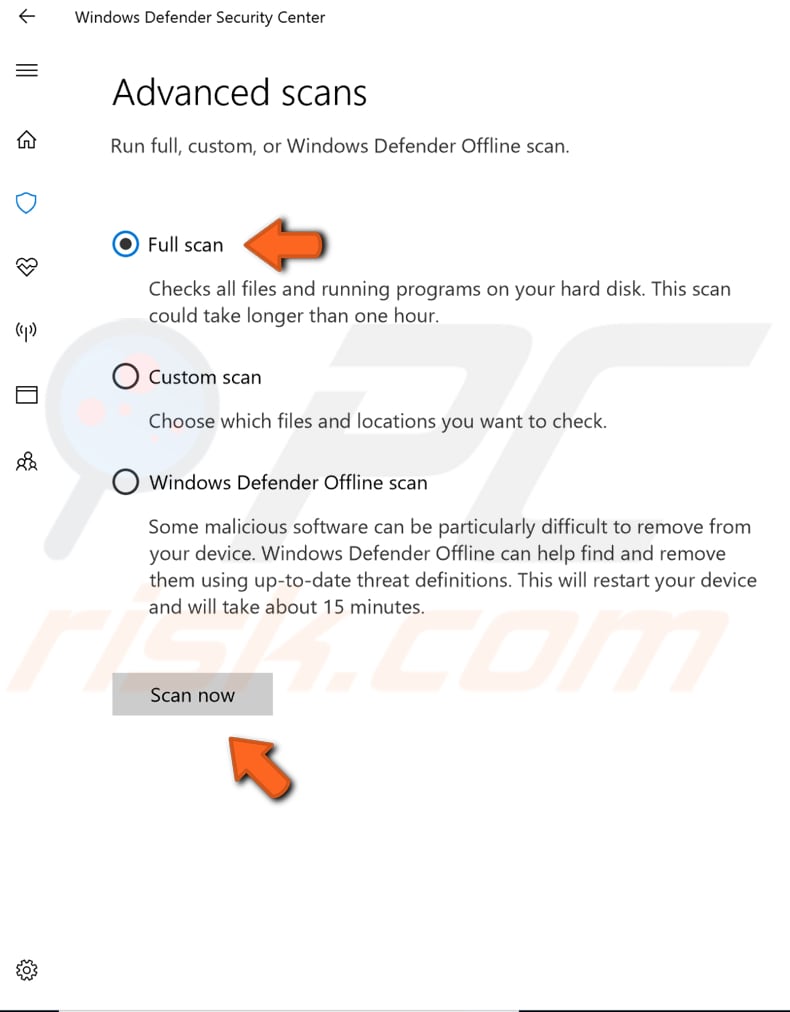
Puoi scegliere uno scanner di virus e malware dalla nostra lista dei migliori anti-malware. L'elenco è composto dai più noti programmi di rimozione dello spyware e ti aiuterà a scegliere il software giusto per la protezione del tuo computer. Trova l'elenco cliccando questo link.
Se il software antivirus non è riuscito a trovare virus o malware relativi al file .dll menzionato nel messaggio di errore, potrebbe essere necessario eseguire una scansione malware in modalità provvisoria. La modalità provvisoria è una modalità di avvio diagnostico nei sistemi operativi Windows utilizzata per ottenere un accesso limitato a Windows quando il sistema operativo non si avvia o non funziona normalmente.
Uno dei passaggi più comuni durante la risoluzione dei problemi di un computer è l'avvio in modalità provvisoria. La modalità provvisoria avvia Windows in uno stato di base, utilizzando un set limitato di file e driver.
Può aiutare a risolvere i problemi sul tuo computer e può essere un modo efficace per scansionare il sistema alla ricerca di malware. Leggi questa guida per scoprire come avviare Windows in modalità provvisoria.
Digita "opzioni di esplora file" in Cerca e seleziona le Opzioni di Esplora file dal menu contestuale.
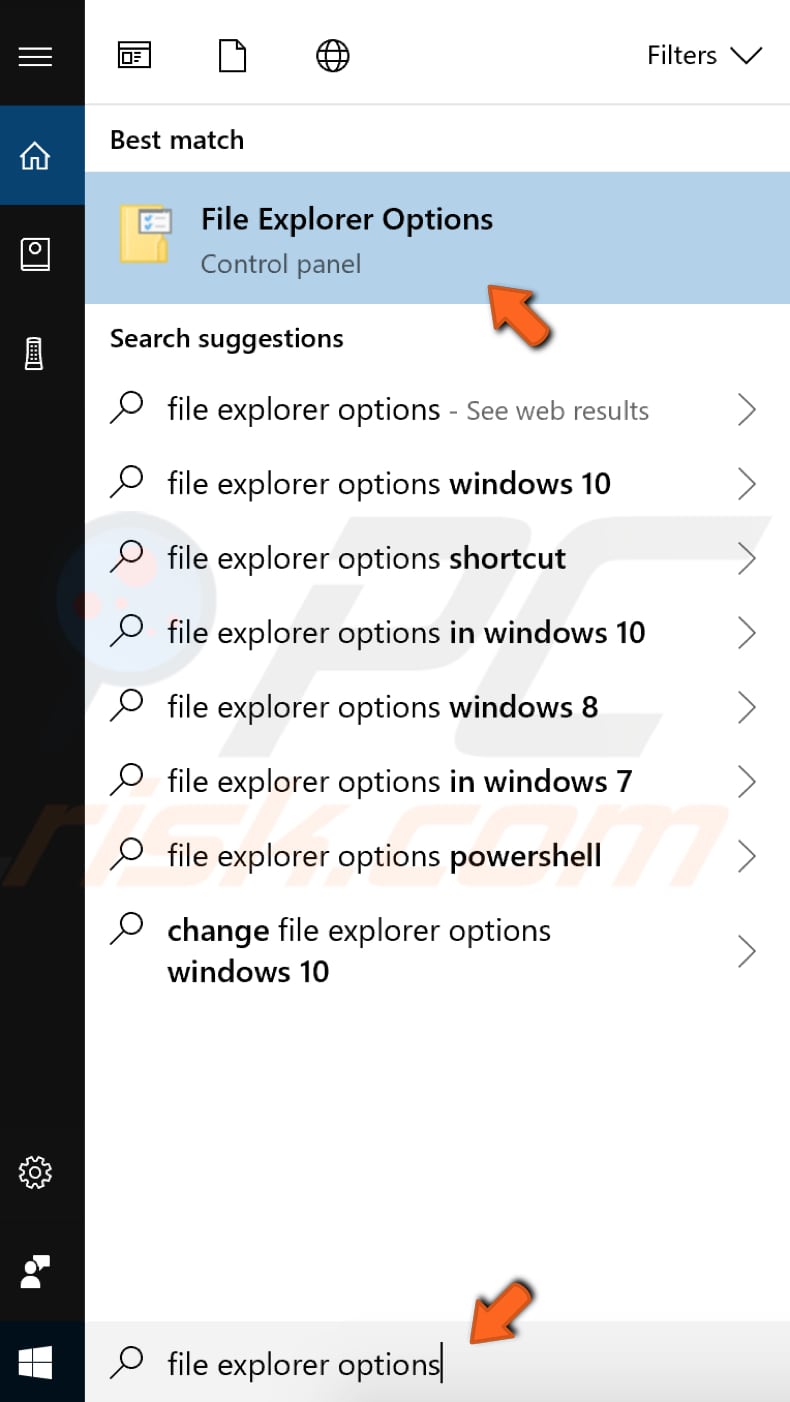
Nella finestra Opzioni di Esplora file, vai alla scheda "Visualizza". Vedrai un elenco di opzioni in "Impostazioni avanzate".
Abilita l'opzione "Mostra file, cartelle e unità nascosti" e quindi deseleziona l'opzione "Nascondi file protetti del sistema operativo (consigliato)". Fare clic su "Applica" per salvare le modifiche.
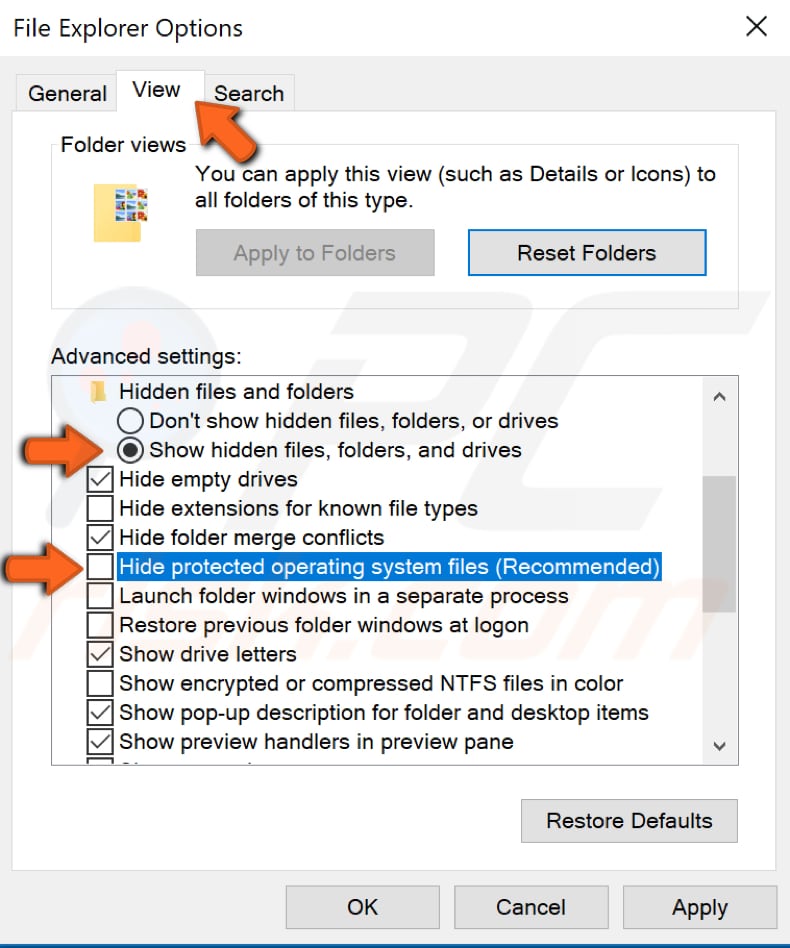
Ora avvia nuovamente Windows in modalità provvisoria, solo che questa volta seleziona "Modalità provvisoria con rete". Avvia Windows in modalità provvisoria con rete e apri Task Manager premendo i tasti Ctrl + Maiusc + Esc sulla tastiera o semplicemente fai clic con il pulsante destro del mouse su Start e seleziona "Gestione attività".
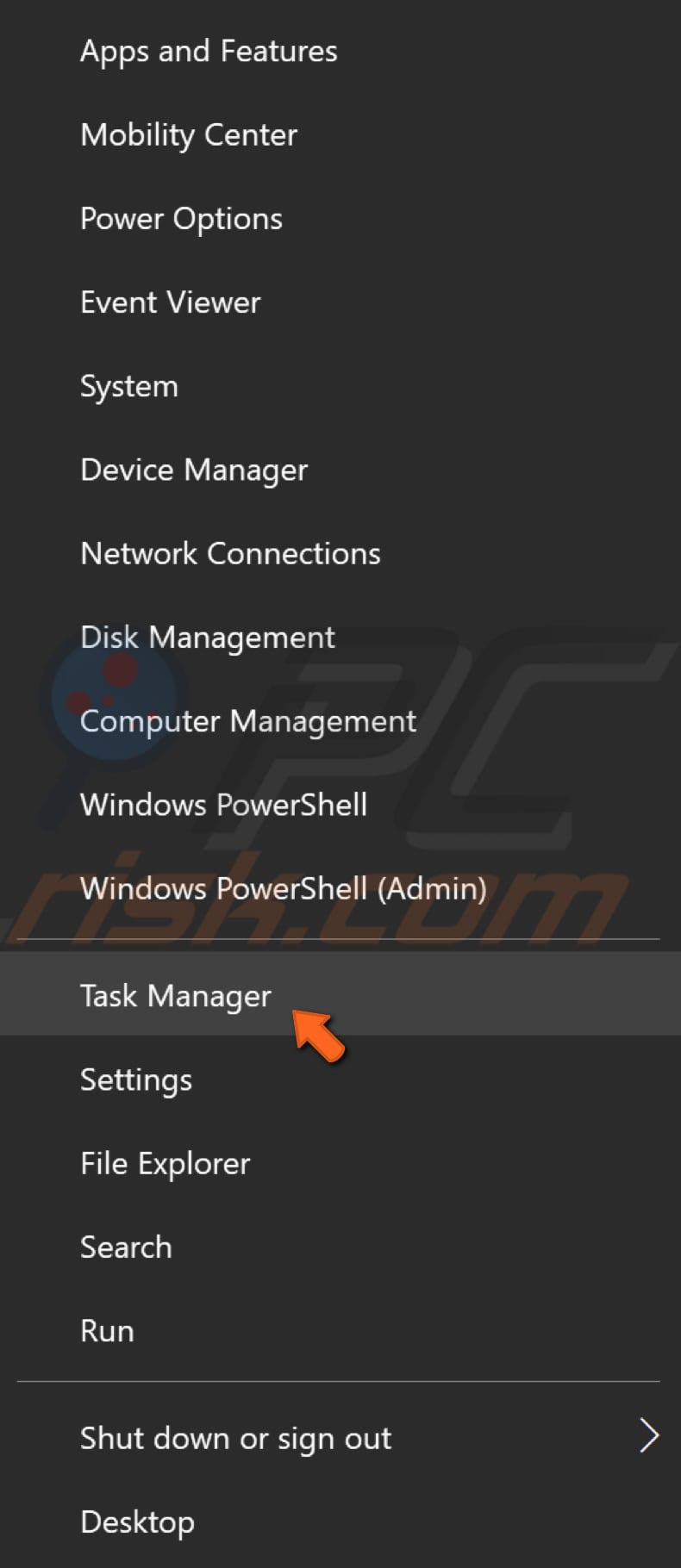
Nella scheda "Processi", trova il programma associato al file .dll che causa l'errore, fai clic con il pulsante destro del mouse e seleziona "Termina operazione" dal menu contestuale.
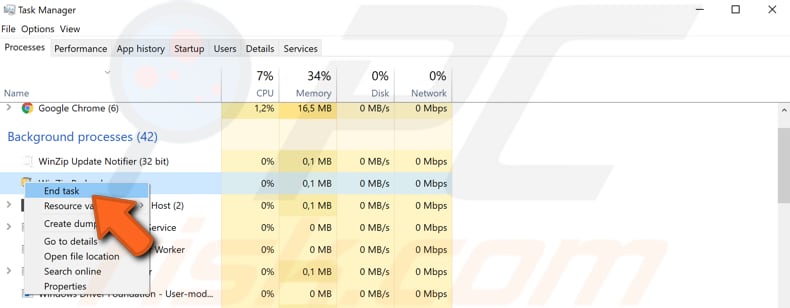
Infine, è necessario apportare alcune modifiche al registro di Windows. Per modificare il registro, sarà necessario utilizzare l'editor del registro di Windows.
Per aprire l'editor del registro, fare clic con il pulsante destro del mouse sul pulsante Start e selezionare "Esegui" dal menu contestuale. Digita "regedit" e premi Invio o fai clic su "OK".
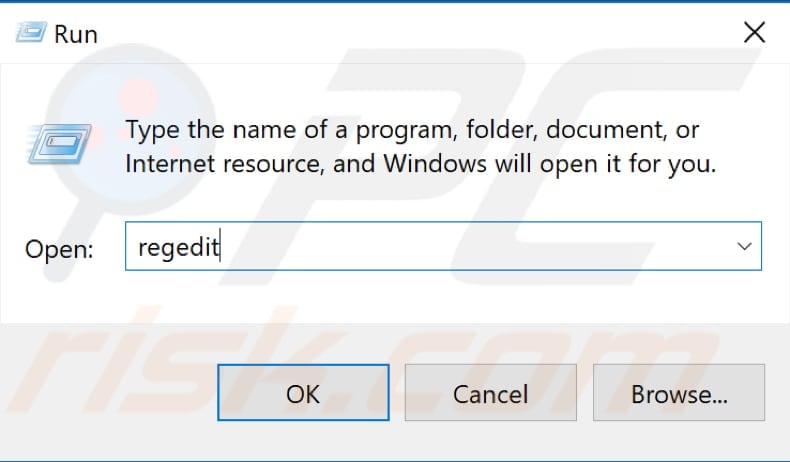
Ora segui questi percorsi ed elimina le voci facendo clic con il pulsante destro del mouse su ciascuna e selezionando "Elimina" dal menu contestuale:
HKEY_LOCAL_MACHINE\Software\Microsoft\Windows\CurrentVersion\Run
HKEY_CURRENT_USER\Software\Microsoft\Windows\CurrentVersion\Run
HKEY_LOCAL_MACHINE\Software\Microsoft\Windows\CurrentVersion\RunOnce
HKEY_CURRENT_USER\Software\Microsoft\Windows\CurrentVersion\RunOnce
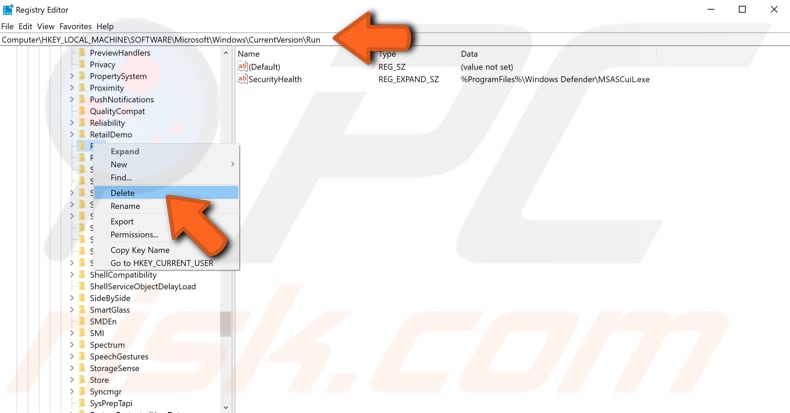
Riavvia il computer e verifica se questo ha risolto l'errore "Impossibile trovare il modulo specificato".
Ci auguriamo che queste soluzioni siano state utili e che tu possa correggere l'errore "Impossibile trovare il modulo specificato" seguendo i passaggi. Se conosci altri metodi per risolvere il problema non menzionati nella nostra guida, condividili con noi lasciando un commento nella sezione sottostante.
Condividi:

Rimvydas Iliavicius
Autore di guide pratiche su PCrisk.
Rimvydas è un ricercatore con oltre quattro anni di esperienza nel settore della sicurezza informatica. Ha frequentato la Kaunas University of Technology e si è laureato con un Master in Traduzione e Localizzazione di Testi Tecnici nel 2017. I suoi interessi per computer e tecnologia lo hanno portato a diventare un autore versatile nel settore IT. In PCrisk, è responsabile della scrittura di articoli di aprrofondimento e guide praiche per utenti Microsoft Windows.
Il portale di sicurezza PCrisk è offerto dalla società RCS LT.
I ricercatori nel campo della sicurezza hanno unito le forze per aiutare gli utenti di computer a conoscere le ultime minacce alla sicurezza online. Maggiori informazioni sull'azienda RCS LT.
Le nostre guide per la rimozione di malware sono gratuite. Tuttavia, se vuoi sostenerci, puoi inviarci una donazione.
DonazioneIl portale di sicurezza PCrisk è offerto dalla società RCS LT.
I ricercatori nel campo della sicurezza hanno unito le forze per aiutare gli utenti di computer a conoscere le ultime minacce alla sicurezza online. Maggiori informazioni sull'azienda RCS LT.
Le nostre guide per la rimozione di malware sono gratuite. Tuttavia, se vuoi sostenerci, puoi inviarci una donazione.
Donazione
▼ Mostra Discussione